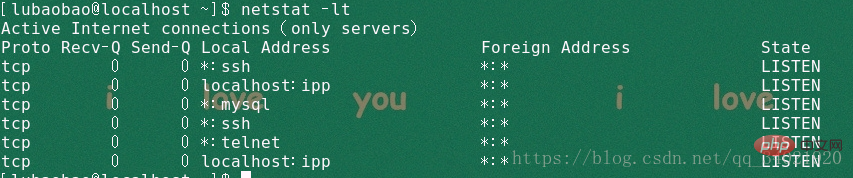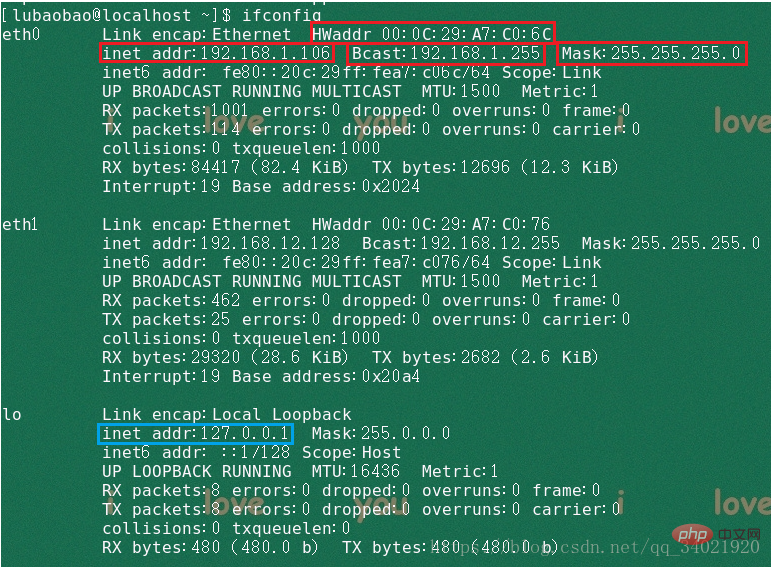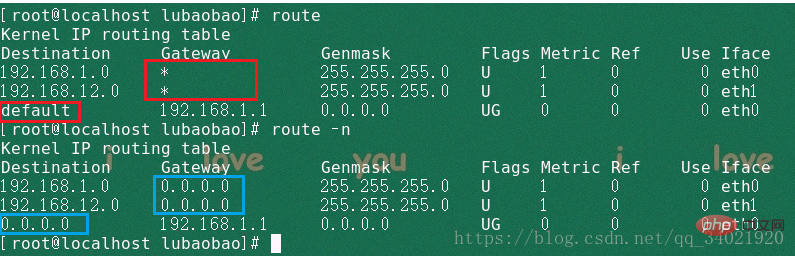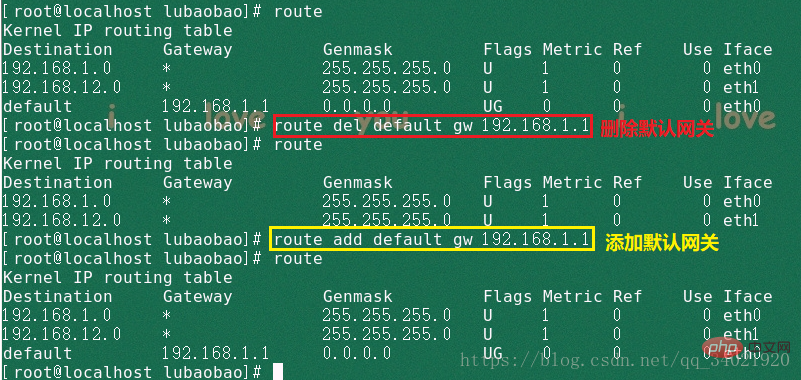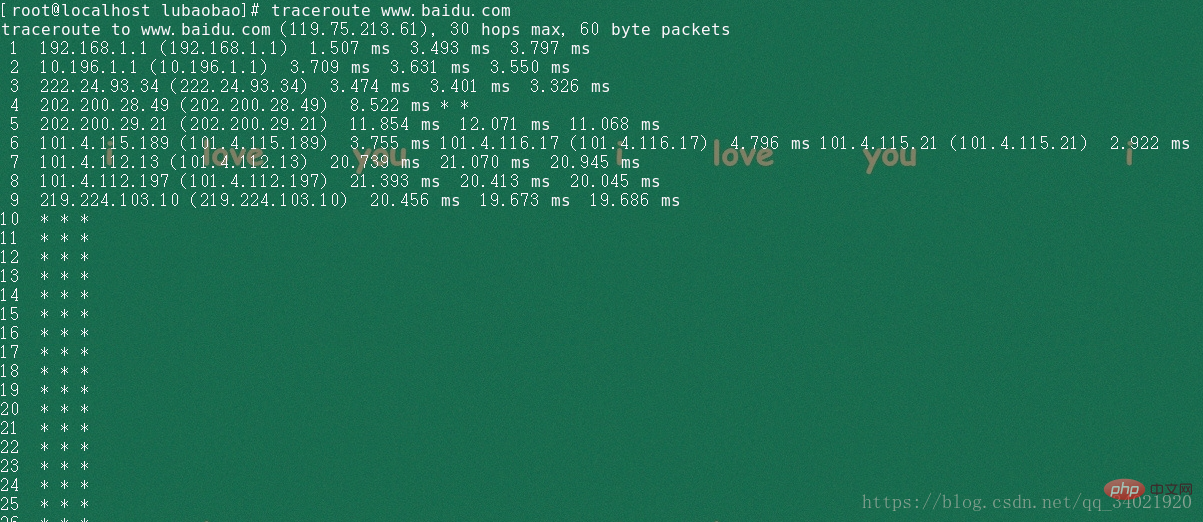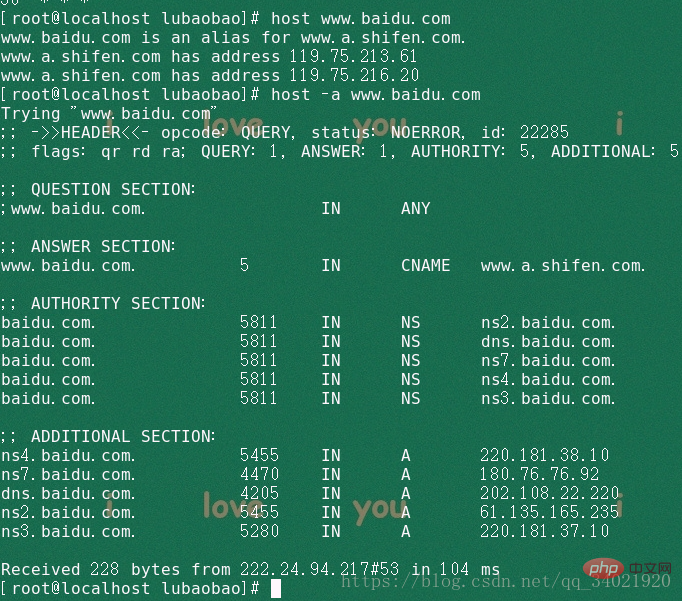ホームページ >運用・保守 >Linuxの運用と保守 >Linuxのネットワークコマンドとは何ですか
Linuxのネットワークコマンドとは何ですか
- 青灯夜游オリジナル
- 2022-05-12 17:08:2215250ブラウズ
Linux にはさまざまなネットワーク コマンドが組み込まれています: 1. ping、TCP/IP ネットワークがスムーズかどうかのテスト、またはネットワーク接続速度のテストに使用されます; 2. telnet、リモートへのログインに使用されます。ホストおよびリモート ホストの管理、3. Linux でネットワーク システムのステータス情報を出力するために使用される netstat、4. ifconfig など。

#このチュートリアルの動作環境: linux5.9.8 システム、Dell G3 コンピューター。
Linux ではさまざまな種類のネットワーク コマンドがあります。一般的なネットワーク コマンドをいくつか紹介します。
Linux での一般的なネットワーク コマンド
1. ping
ping コマンドは、TCP/IP ネットワークがスムーズかどうかをテストしたり、ネットワーク接続速度をテストしたりするために使用されます。ネットワークが正しく接続されているか、ネットワーク接続のステータスが表示されます。簡単に言うと、ping はテスト プログラムであり、ping が正しく実行されれば、通常、ネットワーク アクセス層、ネットワーク カード、モデムの入出力回線、ケーブル、ルーターの障害を取り除くことができ、問題の範囲を狭めることができます。
ping コマンドの原理は、コンピュータの固有の IP アドレスに基づいており、ユーザーが宛先アドレスにデータ パケットを送信すると、相手は同じサイズのデータ パケットを返します。パケットを確認することで、ユーザーは宛先ホストの存在を確認し、最初に宛先ホストのオペレーティング システムを決定できます。
使用方法
(1)コマンド形式
- ping (オプション) 宛先アドレス
宛先アドレステスト対象のコンピュータの IP アドレス、ホスト名、またはドメイン名を指します。 ping コマンドには 12 個のパラメータが含まれており、ping を実行するとすべてのパラメータを表示できます。以下に示すように: 
(2) 例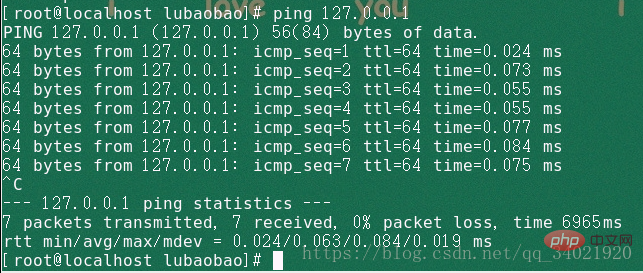
注: Linux での ping コマンドは Windows での ping コマンドとは異なります ## を終了するには Ctrl C が必要です# (Linux Windows の ping コマンドとの違い)
-d: Socket の SO_DEBUG 関数を使用します;
上の図と比較すると、リスニング状態の TCP ポートのみが表示されていることがわかります
-c: リクエスト応答完了回数を設定;
-f: 検出限界;
-i:情報の送信と受信の間隔を指定します;
-L:指定したネットワーク インターフェイスを使用して送信しますデータパケット;
-l: <strong>リクエスト情報送信前に送信するデータパケットを設定; </strong><br>-n: <strong>数値のみ出力; </strong><br>-p< ;Template style>: <strong> データ パケットを埋めるためのテンプレート スタイルを設定します; </strong><br>-q: <strong>関連情報を除き、命令実行プロセスを表示しません最初と最後; </strong><br> -r: <strong> 通常のルーティング テーブルを無視し、データ パケットをリモート ホストに直接送信します; </strong><br>-R: <strong>ルーティング プロセスを記録します; </strong><br>-s<data packet size>:<strong>データパケットのサイズを設定; </strong><br>-v:<strong>命令の実行過程を詳細に表示します。 </strong><br>-t<survival value>: 生存値のサイズを設定します TTL<strong></strong></survival></data></preload></network></p></blockquote> <p>-c<strong> と </strong>-i# について話しましょう##パラメータ<strong> その中には、-c count 回 (ping の数)、-i 間隔、各 ping 間の時間間隔が含まれます</strong><br><br><img title="" alt="Linuxのネットワークコマンドとは何ですか" src="https://img.php.cn/upload/article/000/000/024/a0630bda4c67c0c43cf5996ca6b309e3-2.png"></p> <hr> ##2. telnet<p><strong><span style="font-size: 18px;"></span>telnet コマンドは、リモート ホストにログインし、リモート ホストを管理するために使用されます。 Telnet はクリア テキストを使用してメッセージを送信するため、セキュリティが良好ではなく、多くの Linux サーバーは Telnet サービスを開かず、代わりにより安全な ssh 方式を使用します。 </strong></p>使用方法<p></p>(1)コマンド形式:<h5 id="用法-1"></h5> <p></p>telnet (オプション) (パラメータ) <ul><li> <strong></strong> (2) 例 </li></ul> <p></p> <p> (3) パラメータ <img title="" alt="Linuxのネットワークコマンドとは何ですか" src="https://img.php.cn/upload/article/000/000/024/aeafb415bfec575962a1c11f68141be7-3.png"></p> <p></p>リモートホスト: <ul>管理用にログインするリモートホストを指定します<li> <strong></strong>Port: </li>TELNETプロトコルで使用するポート番号を指定します <li> <strong></strong> (4) オプション</li> <blockquote><p><strong>-8:</strong>入出力を含む 8 ビット文字データの使用を許可します; <br><strong>-a:</strong>リモートへの自動ログインを試行しますsystem; <br><strong>-b: </strong>エイリアスを使用してリモート ホスト名を指定します; <br><strong>-c: </strong>ユーザーの .telnetrc ファイルを読み込まないでください-特定のディレクトリ; <br><strong>-d: </strong>デバッグ モードの開始; <br><strong>-e:</strong>エスケープ文字を設定します; <br><strong>-E: </strong>エスケープ文字をフィルタリングします; <br><strong>-f: </strong>このパラメータの効果は、「-F」パラメータを指定するのと同じです; <br><strong>-F: </strong> Kerberos V5 認証を使用する場合、このパラメータを追加すると、ホストの認証データがリモート ホストにアップロードされます; <br><strong>-k:</strong>Kerberos 認証を使用する場合、このパラメータを追加してリモート ホストにアップロードされます。ホストのドメイン名の代わりに指定されたドメイン名を使用します; <br><strong>-K:</strong>リモート ホストに自動的にログインしません; <br><strong>-l:</strong>リモートホストにログインするユーザー名を指定; <br><strong>-L:</strong>8ビット文字データの出力を許可; <br><strong>-n:</strong>指定関連情報を記録するファイル; <br><strong>-r:</strong>rlogin コマンドと同様のユーザー インターフェイスを使用します; <br><strong>-S<service type>: </service></strong>IP TOS 情報を設定しますTelnet 接続に必要; <br><strong>-x:</strong> ホストにデータ暗号化をサポートする機能があると想定し、それを使用します; <br><strong>-X<authentication mode>:</authentication></strong>Close指定された認証モード。 </p></blockquote> <hr> <p><strong><span style="font-size: 18px;"></span>3. netstat</strong></p> <p></p> netstat コマンドは、Linux でネットワーク システムのステータス情報を出力するために使用されます。 Linuxシステム全体のネットワーク状況を把握することができます<h5 id="用法-2"></h5>使用方法<p></p> (1) コマンド形式<ul> <li> <strong></strong>netstat (オプション)</li> </ul> <p> </p> (2) オプション <blockquote><p><span style="color:red"><strong></strong>-a または –all: </span>接続内のすべてのソケットを表示します; <br> <strong> </strong>-A または –: <br> このネットワーク タイプの接続に関連するアドレスをリストします; <span style="color:red"><strong></strong>-c または –continuous: </span>連続リスト ネットワーク ステータス; <br> <strong></strong>-C または –cache: <br>ルーター設定のキャッシュ情報を表示; <strong></strong>-e または –extend: <br>その他のネットワーク関連を表示情報; <strong></strong>-F または –fib: <br>FIB の表示; <strong></strong>-g または –groups: <br>マルチキャスト機能グループのメンバー リストの表示; <strong></strong>- h または –help: <br>オンライン ヘルプ; <strong></strong>-i または –interfaces:<br>ネットワーク インターフェイス情報フォームの表示; <span style="color:red"><strong></strong>-l または –listening:</span>監視対象のサーバーのソケットを表示します; <br> <strong></strong>-M または –masquerade: <br>偽装されたネットワーク接続を表示します; <span style="color:red"><strong></strong>-n または –numeric: </span>ドメイン ネーム サーバーを渡す代わりに IP アドレスを直接使用します; <br> <strong></strong>-N または -netlink または -symbolic: <br>ネットワーク ハードウェア周辺機器のシンボリック リンク名を表示します; <strong> </strong>- o または –timers: <br>タイマーの表示; <span style="color:red"><strong></strong>-p または –programs: </span>Socket を使用しているプログラム識別コードとプログラム名を表示; <br> <strong></strong>-r または –route: <br>ルーティング テーブルの表示; <strong></strong>-s または –statistice: <br>ネットワーク稼働情報統計テーブルの表示; <span style="color:red"><strong></strong>- t または –tcp : </span> TCP 伝送プロトコルの接続状態を表示します; <br> <span style="color:red"><strong></strong>-u または –udp: </span> UDP 伝送プロトコルの接続状態を表示します; <br> <strong></strong>-v または –verbose: <br> 命令実行プロセスの表示; <strong></strong>-V または –version: <br>バージョン情報の表示; <strong></strong>-wまたは -raw: <br> RAW 伝送プロトコルの接続ステータスを表示します; <strong></strong>-x または -unix: <br> このパラメータの効果は、「-A unix」パラメータを指定した場合と同じです。 <strong>##-ip または –inet: </strong>このパラメータの効果は、「-A inet」パラメータを指定するのと同じです</p></blockquote> <p>(3) 例</p><pre class="brush:js;toolbar:false;">netstat -a //列出所有端口 netstat -at //列出所有tcp端口 netstat -au //列出所有udp端口 ここにすべての TCP ポートを表示
#
netstat -l //只显示监听端口 netstat -lt //只列出所有监听 tcp 端口 netstat -lu //只列出所有监听 udp 端口
4 、 ifconfigifconfig コマンドは、Linux カーネルのネットワーク インターフェイスのネットワーク パラメーターを構成および表示するために使用されます。 ifconfig コマンドで設定したネットワークカード情報は、ネットワークカードを再起動してマシンを再起動すると存在しなくなります。上記の設定情報をコンピュータに永久に保存したい場合は、ネットワーク カードの設定ファイルを変更する必要があります。
使用方法
(1)コマンド形式
- ifconfig (パラメータ)
(2) 例
eth0 は最初のネットワーク カードを表します。 「このネットワーク カードに関する情報」を参照してください。
- HWaddr は、ネットワーク カードの物理アドレス (MAC アドレス) を表します。このネットワーク カードの現在の MAC アドレスが 00:0C:29 であることがわかります。 :A7:C0:6C
- inet addr はネットワーク カードの IP アドレスを表すために使用されます。このネットワーク カードの IP アドレスは: 192.168.1.106
- ブロードキャスト アドレス Bcast: 192.168 です。 1.255
- マスク アドレス マスク: 255.255.255.0
lo はホストのループバック アドレスを表します。これは通常、ネットワーク プログラムをテストするために使用されますが、LAN 上にユーザーを接続する必要はありません。または外部ネットワークで表示します。このホストのネットワーク インターフェイスでのみ実行および表示できます。
(3) パラメータ
##add
: ネットワークデバイスのIPアドレスを設定します IPv6
del: ネットワーク デバイスの IP アドレス IPv6 を削除します
down:指定したネットワーク デバイスを閉じます
io_addr:I/O を設定しますネットワーク デバイスの O アドレス
irq: ネットワーク デバイスの IRQ を設定します;
media: ネットワーク デバイスのメディア タイプを設定しますnetwork device;
mem_start:メイン メモリ内でネットワーク デバイスが占有する開始アドレスを設定します;
metric:数を指定しますデータ パケットが送信される回数、追加される数値;
mtu:ネットワーク デバイスの MTU を設定します;
netmask:ネットワークの設定 デバイスのサブネット マスク;
tunnel:IPv4 と IPv6 間のトンネル通信アドレスを確立;
up:指定したネットワークを開始しますdevice;
-broadcast: 指定されたアドレスに送信されたデータ パケットをブロードキャスト パケットとして扱います;
-pointopoint: 指定されたアドレスを使用しますネットワーク デバイスとの直接接続を確立します。このモードには機密性機能があります。
-promisc:指定したネットワーク デバイスのプロミスキャス モードを閉じるか有効にします。
IP アドレス:ネットワークを指定します デバイスの IP アドレス;
ネットワーク デバイス: ネットワーク デバイスの名前を指定します。
#5.route# Route コマンドは、Linux でネットワーク ルーティング テーブルを表示および設定するために使用されます。カーネル.route コマンド 設定されるルートは主にスタティック ルートです。
コマンド ラインでルート コマンドを直接実行してルートを追加しても、永続的に保存されるわけではないことに注意してください。ネットワーク カードが再起動されるか、マシンが再起動されると、ルートは無効になります。ルートは、次の手順で追加できます。*/etc/rc. ルーティング設定が永続的に有効であることを確認するために、route コマンドを local
に追加します。 使用方法(1) コマンド形式
route (オプション) (パラメータ)
- ( 2) オプション
-A:アドレス タイプを設定します; -C:
(3) パラメータ
Linux コア ルーティング キャッシュを出力します; -v:
詳細情報モード; -n:
DNS逆引きを行わず、IPアドレスを数値で直接表示; -e:
Netstat 形式ではルーティング テーブルが表示されます; -net:
ネットワークへのルーティング テーブル; -host:
ホストへのルーティング テーブル。Add:## 現在のルートを表示します。図から、オプション -n指定したルートレコードを追加Del:
(4) 例
指定したルートを削除レコードターゲット:
宛先ネットワークまたは宛先ホストgw:
デフォルト ゲートウェイを設定しますmss:
TCP の最大ブロック長を設定します( MSS)、MB 単位 window:
ルーティング テーブルを介した TCP 接続の TCP ウィンドウ サイズを指定しますdev:
ルーティング レコードによって表されるネットワーク インターフェイス
削除と追加で変更がわかります。デフォルト ゲートウェイの設定
#6. arp#arp コマンドは、デフォルト ゲートウェイの操作に使用されます。ホストの arp バッファを取得し、arp バッファを表示することができます エリア内の全エントリ、指定エントリの削除、または静的 IP アドレスと MAC アドレスの対応を追加
使用方法(1)コマンド形式 arp (オプション) (パラメータ)
- (2) オプション
-a
: arp バッファのすべてのエントリを表示します。
-H:arp 命令で使用されるアドレス タイプを指定します。
-d: 指定されたホストの arp エントリを arp バッファから削除します
-D:指定されたインターフェイスのハードウェア アドレスを使用します
-e: arp バッファー内のエントリを Linux 表示スタイルで表示します
-i: arp バッファーを操作するネットワーク インターフェイスを指定します
-s: 指定したホストの IP アドレスと MAC アドレスの静的マッピングを設定します
-n: ARP バッファー内のエントリを数値で表示します
-v:バッファ エントリの統計を含む、詳細な arp バッファ エントリを表示します。
-f: ホストの IP アドレスと MAC アドレスの静的マッピングを設定します。(3) パラメータ
- Host: arp バッファ内の指定されたホストの arp エントリを問い合わせます。
#(4) 例
##7、traceroute
traceroute コマンドは、データ パケットがネットワーク上で送信されるときに、そのパス全体を追跡するために使用されます。送信されるデータ パケットのデフォルトのサイズは 40 バイトです。traceroute を通じて、情報がコンピューターからどのように送信されるかを知ることができますインターネットの反対側のホストへのパス。もちろん、データ パケットが同じ開始点 (送信元) から同じ宛先 (宛先) までたどる経路は毎回異なる場合がありますが、基本的にたどる経路はほとんどの場合同じです。
使用方法 (1) コマンド形式
Traceroute は、小さなパケットを宛先デバイスに送信して、戻ってくるまでにかかる時間を測定します。パス上の各デバイスは、traceroute テストが 3 回行われます。出力結果には、各テストの時間 (ms)、デバイス名 (存在する場合)、およびその IP アドレスが含まれます。(2) オプション
- traceroute (オプション) (パラメータ)
Host: 宛先ホストのIPを指定します。アドレスまたはホスト名-d: Use Socket levelトラブルシューティング機能 #-f
:
最初に検出したパケットの生存値 TTL サイズを設定 #-F:Bit を切断しないように設定
-g:ソース ルーティング ゲートウェイを設定します。最大 8 つまで設定できます
-i:指定されたネットワーク インターフェイスを使用してパケットを送信します
-l:UDP データ情報の代わりに ICMP 応答を使用します
-m: 検出パケットの最大生存値 TTL サイズを設定します
-n:ホスト名ではなくIPアドレスを直接使用します
-p:UDP伝送プロトコルの通信ポートを設定します
- r: 通常のルーティング テーブルを無視して、データ パケットをリモート ホストに直接送信します。
-s: ローカル ホストによって送信されるデータ パケットの TOS 値を設定します
-v:コマンドの実行プロセスを詳細に表示します
-w:リモートホストからの報告を待つ時間を設定します
-x: データパケットの正当性チェックのオン/オフ
(3) パラメータ
- (4) 例
図からわかるように、レコードはシーケンス番号に従って 1 から始まることがわかります。はホップであり、各ホップはゲートウェイを表します。各行に 3 つの時間があり、単位はミリ秒であり、実際には -q のデフォルト パラメータです。検出パケットが各ゲートウェイに 3 つのパケットを送信した後、ゲートウェイが応答するまでにかかる時間;
後の部分では、いくつかの行がアスタリスクで表されていることがわかります。この問題が発生した場合、ファイアウォールが ICMP 返信情報をブロックしているため、関連するパケット返信データを取得できない可能性があります。
8. hosthost コマンドは、一般的に使用される分析ドメイン名クエリ ツールであり、ドメイン名がシステムは正常に動作しています
使用方法(1)コマンド形式 host(オプション)(パラメータ)
- (2)オプション
-a:詳細な DNS 情報を表示します
-c: クエリの種類を指定します。デフォルト値は「IN」です
-C:指定されたホストの完全な SOA レコードをクエリします。
-r:ドメイン名をクエリするときに再帰クエリを使用しないでください。
-t: クエリドメイン名情報の種類を指定
-v:コマンド実行に関する詳細情報を表示
-a:詳細なDNS情報を表示;
-w:ドメイン ネーム サーバーが応答メッセージを返さない場合は、ドメイン ネーム サーバーが応答するまで待ちます
-Wドメイン名クエリの最大時間を指定します (指定時間以内の場合)。指定された時間 ドメイン ネーム サーバーが応答メッセージを返さない場合は、コマンド
-4: Use IPv4
-6: Use IPv6(3) パラメータ
#(4) 例
- Host: 問い合わせるホスト情報
9. tcpdump
tcpdump コマンドはデータ パケットをキャプチャするためのツールで、すべてのデータ パケットのヘッダー情報を出力できます。 -w オプションを使用すると、後で分析できるようにパケットをファイルに保存できます。 使用方法(1)コマンド形式##tcpdump(オプション)
#-a:- (2)オプション
ネットワーク アドレスとブロードキャスト アドレスを名前に変換しようとします;-c: 番号の後に指定されたパケットを受信しましたデータ パケットの数に達した場合は、ダンプ操作を停止します;
tcpdump: 最初のネットワーク インターフェイス上を流れるすべてのデータ パケットを監視します (-i オプションを使用すると、指定されたネットワーク インターフェイスを監視します)
-d: コンパイルされたデータ パケット エンコーディングを読み取り可能な形式に変換し、それを標準出力にダンプします;
- dd: コンパイルされたデータ パケットのエンコーディングを C 言語形式に変換し、標準出力にダンプします;
-ddd: コンパイルされたデータ パケットのエンコーディングを 10 進数形式に変換し、標準出力にダンプします;
-e: ダンプされたデータの各列に接続レベルのファイル ヘッダーを表示します;
-f: インターネット アドレスを数字で表示します ;
-F:式を含むファイルを指定します;
-i:指定されたネットワークセクションを使用してデータを送信します パッケージ;
- l: 標準出力列のバッファを使用します;
-n: ホストのネットワーク アドレスを名前に変換しません;
-N: 実行しますドメイン名をリストしない;
-O: パケットエンコーディングを最適化しない;
-p: ネットワークインターフェイスをプロミスキャスモードにしない;
-q: クイック出力、いくつかの送信プロトコル情報のみをリストします;
-r:指定されたファイルから読み取ります パケット データ;
- s:各パケットのサイズを設定します;
-S:相対値ではなく絶対値のリスト TCP アソシエーションの数;
-t:ダンプされたデータの各列にタイムスタンプを表示;
-tt:ダンプされたデータの各列にフォーマットされていないタイムスタンプを表示;
-T: Force式で指定されたパケットを設定されたパケットタイプに変換する;
-v:命令実行プロセスの詳細を表示;
-vv:命令実行を表示詳しい処理;
-x:データパケットを16進数で列挙する 情報;
-w: 指定したファイルにパケットデータを書き込む。
(3) 例」
関連する推奨事項: 「Linux ビデオ チュートリアル
以上がLinuxのネットワークコマンドとは何ですかの詳細内容です。詳細については、PHP 中国語 Web サイトの他の関連記事を参照してください。